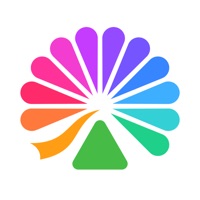快速硬盘安装系统教程
怎样快速用硬盘安装系统

在日常生活中,电脑系统的崩溃或性能下降常常需要我们对系统进行重装。传统的光盘安装方式已经逐渐被淘汰,硬盘安装系统因其便捷性和高效性成为了许多用户的首选。本文将详细介绍如何用硬盘快速安装系统,以帮助读者更好地掌握这一技能。

一、前期准备
1. 备份数据
系统重装会清除硬盘上的所有数据,因此在开始安装前,务必备份所有重要数据。可以使用外部硬盘、云存储或U盘来保存文档、图片、视频等个人文件,以防数据丢失。数据备份是系统重装的第一步,也是至关重要的一步,因为一旦数据丢失,将带来无法弥补的损失。
2. 下载系统镜像文件
接下来,需要下载适合电脑配置的操作系统镜像文件。用户可以从官方网站下载Windows、macOS或Linux的ISO文件。确保下载的镜像文件与电脑硬件兼容,以避免安装过程中的兼容性问题。如果下载的是Windows系统,通常可以从微软官方网站下载最新的操作系统镜像文件。
3. 准备系统安装工具
对于大多数现代电脑,推荐使用USB启动盘或移动硬盘进行安装,因为它们更快速且方便。可以使用工具如Rufus或UltraISO将系统镜像文件写入移动硬盘或U盘。这些工具可以帮助用户将ISO文件转换成可直接启动的格式,从而制作出系统安装介质。
二、制作安装介质
1. 下载并安装工具
首先,下载并安装Rufus或UltraISO等系统安装工具。这些工具都可以在官方网站找到,并按照提示进行安装。
2. 写入镜像
打开Rufus或UltraISO等工具,选择下载好的操作系统镜像文件,并选择移动硬盘或U盘作为目标设备,开始写入过程。在这个过程中,工具会自动将ISO文件转换成可直接启动的格式,并将其写入到目标设备中。
3. 验证安装介质
写入完成后,最好验证一下安装介质是否制作成功。可以通过重启电脑并选择从刚刚制作的启动介质启动,看看是否能够顺利进入安装界面。如果能够顺利进入,说明安装介质制作成功。
三、设置BIOS/UEFI
1. 重启电脑
重启电脑,并在启动时按下相应的键(如F2、F10或Delete)进入BIOS/UEFI设置界面。不同的电脑品牌可能会有不同的进入方式,可以在电脑启动时留意屏幕上的提示。
2. 调整启动顺序
在BIOS/UEFI中,找到启动顺序设置,将USB设备(即移动硬盘或U盘)设置为第一启动项。这样,电脑在启动时就会优先从移动硬盘或U盘启动,从而进入操作系统的安装界面。
3. 保存设置并退出
调整完启动顺序后,保存设置并退出BIOS/UEFI。电脑将重启并从移动硬盘或U盘启动。
四、安装操作系统
1. 进入安装界面
重启电脑后,根据屏幕提示,进入操作系统的安装界面。在这个过程中,可能需要选择语言、时区等设置,然后点击“安装”或“下一步”继续。
2. 选择安装位置
在安装过程中,需要选择安装类型,通常是“自定义”或“高级”选项。选择后,会显示硬盘的分区信息。建议删除或格式化旧的系统分区,然后创建新的分区进行安装。确保选择的分区有足够的空间,并考虑是否需要格式化。
3. 开始安装
选择好安装位置后,点击“安装”或“下一步”开始安装过程。在这个过程中,系统会复制必要的文件到硬盘上,并配置系统环境。安装过程中可能需要输入一些系统配置信息,如用户名、密码等。
4. 等待安装完成
安装过程中,电脑可能会多次重启。用户无需干预,只需耐心等待安装完成。在这个过程中,系统会自动完成剩余的安装步骤,包括配置硬件驱动、更新系统补丁等。
五、后续设置与优化
1. 完成初始设置
安装完成后,根据屏幕提示完成基本设置。这包括设置用户名、密码、网络连接等。对于Windows系统,用户还需要从电脑制造商官网下载并安装最新的驱动程序,以确保硬件正常工作。
2. 安装驱动程序
由于硬盘安装通常不会自动安装所有必要的驱动程序,因此安装完成后可能需要手动安装一些驱动程序,如USB 3.0驱动、网络驱动等。这些驱动程序可以从电脑制造商的官方网站或硬件制造商的官方网站上下载。
3. 更新系统
连接互联网,检查并安装系统更新,以确保系统安全稳定。系统更新不仅修复了已知的安全漏洞,还提供了最新的功能和性能改进。可以通过系统自带的更新工具来检查并安装更新。
4. 优化设置
根据个人需求,对系统进行优化设置。可以调整系统性能参数、禁用不必要的启动项、安装常用软件等。这些设置可以帮助提高系统运行效率,提升用户体验。
六、注意事项
1. 系统解压位置
如果使用的是硬盘安装器进行安装,解压出来的文件夹不能直接放在C盘,也不能放在包含中文路径的文件夹中。否则可能会导致安装失败。建议将解压出来的文件夹放在其他盘符的根目录下,并确保路径中不包含中文。
2. 兼容性问题
在下载系统镜像文件时,务必确保文件与电脑硬件兼容。如果下载的镜像文件与电脑型号或配置不匹配,可能会导致安装过程中的兼容性问题。
3. 数据备份
数据备份是系统重装前必不可少的一步。务必备份所有重要数据到外部硬盘、云存储或U盘等安全位置,以防数据丢失。
通过以上步骤,读者可以快速用硬盘安装系统。这种方法不仅方便快捷,还能提高维护效率。希望本文能够帮助读者更好地掌握用硬盘安装系统的技巧,并在实际操作中取得成功。
火爆游戏玩不停
新锐游戏抢先玩
游戏攻略帮助你
更多+-
04/26
-
04/26
-
04/26
-
04/26
-
04/26